Verzia Home Assistant 0.105.3
Jazykové rozhranie Home Assistant – angličtina
Home Assistant mi beží na Ubuntu server 18.04.4
V tomto návode si ukážeme ako pridať Broadlink RM2 do Home Assistant (HA).
Pre Broadlink v HA si rozklikneme odkaz na všeobecnú podporu Broadlink z tohto odkazu – https://www.home-assistant.io/integrations/broadlink/
Tu budeme potrebovať 2 veci:
1. Kód ktorý pridáme do súboru configuration.yaml
2. Zdrojové súbory pre podporu Broadlik v HA
1. Pridatie kódu pre Remote do configuration.yaml
Na hlavnej obrazovke HA v ľavom stĺpci si klikneme na Configurator a následne hore na ikonu „adresára“

Následne si z ponuky súborov vyberieme configuration.yaml a kliknutím do pravej obrazovky sa prepneme priamo do editácie súboru.

Na vyššie uvedenej stránke si nájdeme časť venovanú Remote – https://www.home-assistant.io/integrations/broadlink/#remote
Následne si zkopírujeme kód:
remote:
- platform: broadlink
host: IP_ADDRESS
mac: MAC_ADDRESS
Tento kód vložíme do súboru configuration.yaml a nahradíme údaje :
host: IP_ADDRESS – IP vášho RM2 na Vašej LAN
mac: MAC_ADDRESS – MAC adresa Vášho zariadenia
Zistenie týchto údajov je jednoduché, napríklad použitím mobilného telefónu s Androidom a aplikácie WiFiman. Android telefón je samozrejme prihlásený na Wifi, na ktorej sieti LAN sa nachádza aj naše zariadenie Broadlink RM2.
Kliknutím na tlačidlo Discovery WiFiman preskenuje celú sieť a vypíše zoznam nájdených zariadení.Medzi nimi si nájdeme naše a zapíšeme si.jeho IP adresu a MAC adresu . Oboma údajmi nahradíme položky v kóde.
Kód by mohol v súbore configuration.yaml vyzerať nasledovne (máte samozrejme svoju IP a MAC)
remote:
- platform: broadlink
host: 192.168.1.5
mac: B5:53:0D:B7:0B:62
Skontrolujeme si či je formátovanie kódu (zelená fajka) v poriadku a uložíme kliknutím na ikonu diskety v červenom poli.
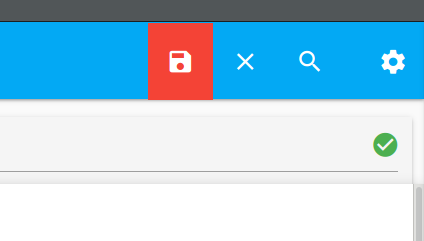
2. Pridanie zdrojové súbory pre podporu Broadlik v HA
Na odkaze podpory Broadlink https://www.home-assistant.io/integrations/broadlink/ si klikneme na Source odkaz v pravej časti, čím sa dostaneme na Github.
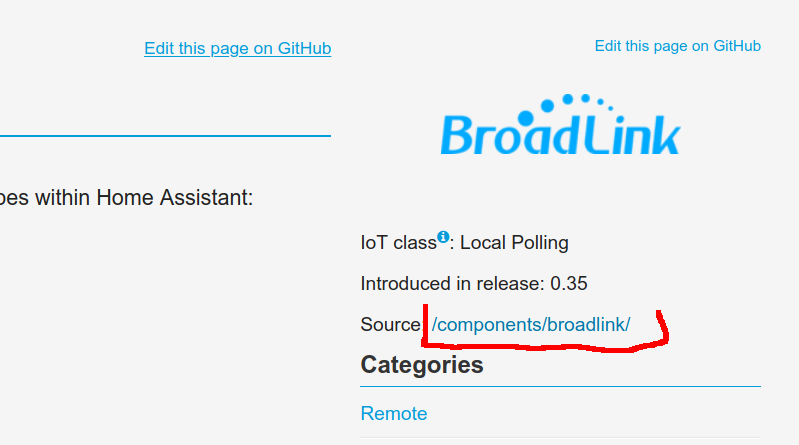
Mali by ste sa nachádzať na tejto www – https://github.com/home-assistant/home-assistant/tree/dev/homeassistant/components/broadlink
Pokiaľ je tomu tak, je potrebné si posťahovať všetky tieto súbory – na každý kliknúť pravým tlačidlom myši a následne Uložiť do Vášho PC.
Tieto súbory budeme nahrávať do HA do adresára /components/broadlink/ ktorý si vytvoríme nasledovne.
Na hlavnej obrazovke HA si klikneme na Configurator a v hornej lište klikneme New folder
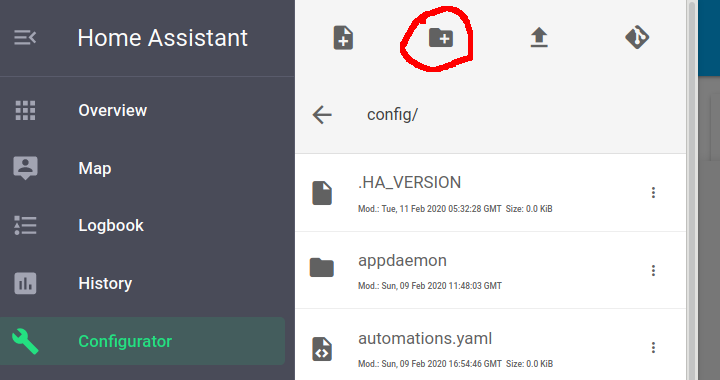
Vytvoríme adresár „components“ (bez úvodzoviek), ktorý sa nám následne objaví v liste súborov a adresárov nižšie
Rozklikneme si tento adresár (je zatiaľ prázdny) a tým istým spôsobom si vytvoríme nový adresár „broadlink“ (bez úvodzoviek)
Opäť rozklikneme aj adresár broadlink a malo by to vyzerať takto:
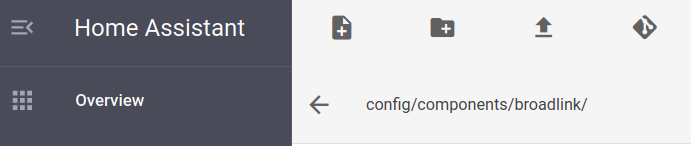
Do tohto adresára nahráme všetky súbory ktoré sme si stiahli z Githubu. Klikneme v hornej lište na „šípku hore“ a postupne po jednom týmto spôsobom nahráme súbory.
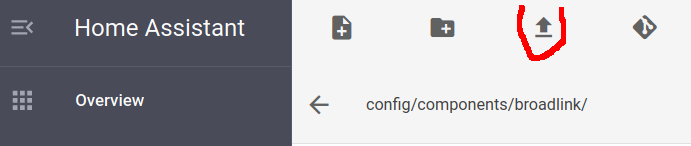
Tento stav by ste mali dosiahnuť
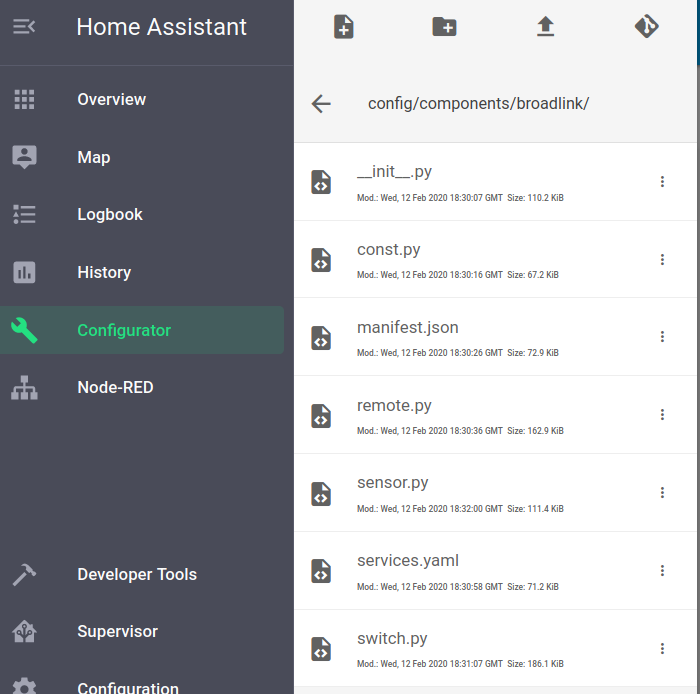
Zostáva nám posledný krok a to je reštart HA a skontrolovanie či HA „vidí“ práve pridané zariadenie.
Reštart urobíme z hlavnej obrazovky – Configuration -> Server Controls -> Restart
Kontrolu vykonáme cez Developer Tools -> States a v zozname si nájdeme remote.broadlink, ktorý by mal byť v stave „on“
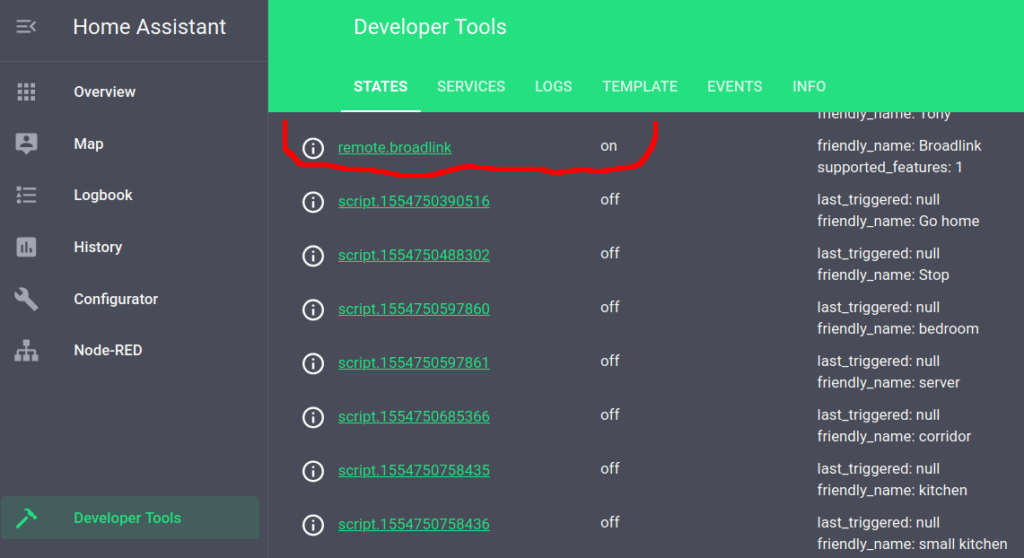
Pokiaľ je to v tomto stave, Home Assistant vidí Vaše zariadenie a vie ho následne používať.
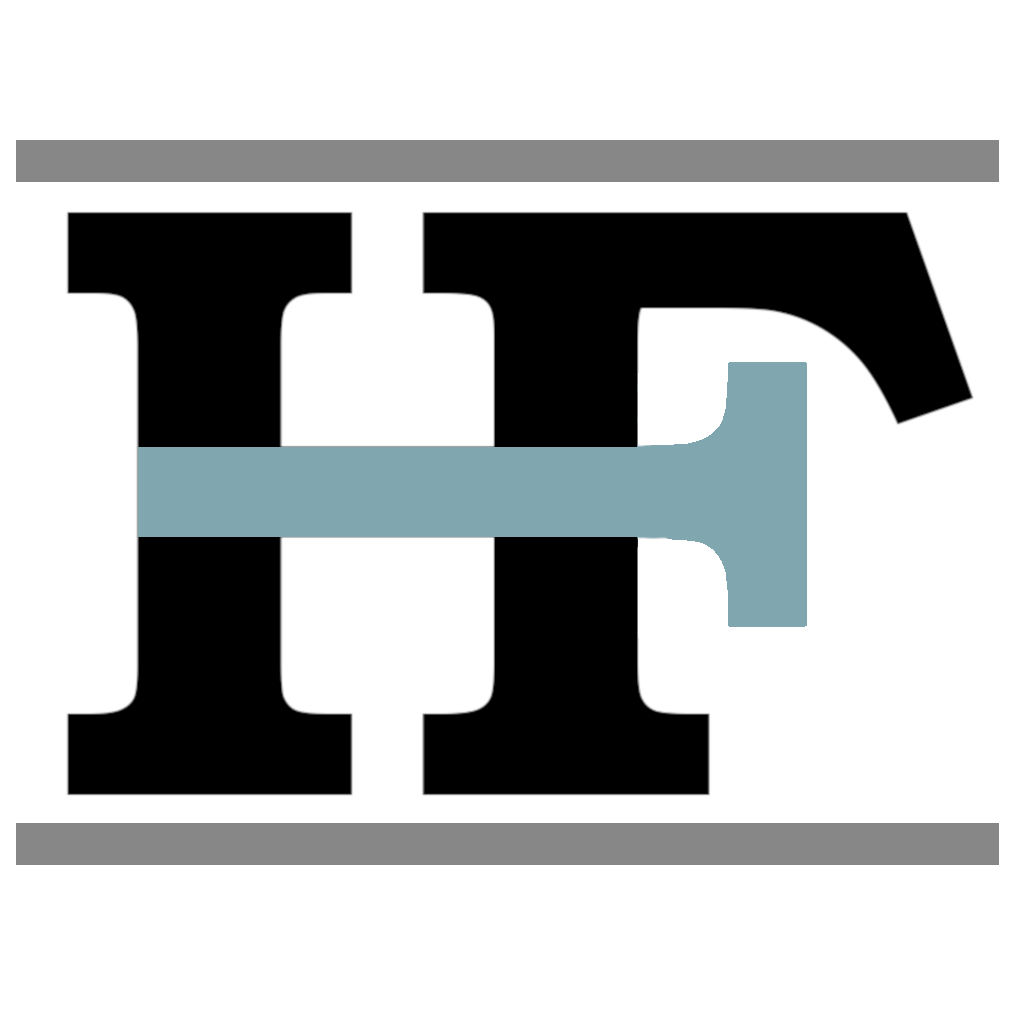
Jak ale teď BroadLink použít? Zkusil jsem dle návodů https://www.home-assistant.io/integrations/broadlink#remote, ale pokud tam přidám něco do yaml, tak mám stále červený vykřičník a nevím co s tím…